Wrike für Microsoft Teams
Führen Sie Projektmanagement in Microsoft Teams ein und wandeln Sie Unterhaltungen in strukturierte Arbeit um.

Wrike für Microsoft Teams

Über 20.000 zufriedene Kunden weltweit schenken uns ihr Vertrauen
An Aufgaben zusammenarbeiten und Projekte verwalten - direkt in Microsoft Teams
Durch Unterhaltungen wird Zusammenarbeit gefördert. Es kann aber schwierig sein, diese Unterhaltungen mit der eigentlichen Arbeit zu verknüpfen: Themen werden übersehen, Ausführbares wird nicht dokumentiert und neuer Arbeit fehlt Struktur und ein klarer Plan.
Mit Teams hat Microsoft einen Chat-basierten Arbeitsraum geschaffen, der als Knotenpunkt für Teamarbeit fungiert und Unterhaltungen leichter mit der Arbeit verknüpft.
Und Wrike für Microsoft Teams baut darauf auf, sodass Sie Unterhaltungen in strukturierte Arbeit umwandeln und an Wrike-Projekten und -Aufgaben direkt in Microsoft Teams zusammenarbeiten können. So bringt Ihr Team beste Leistungen hervor und kann mehr erledigen.
Hauptfunktionen
Durch Wrike mehr in Microsoft Teams erledigen
Umfassendes Projektmanagement
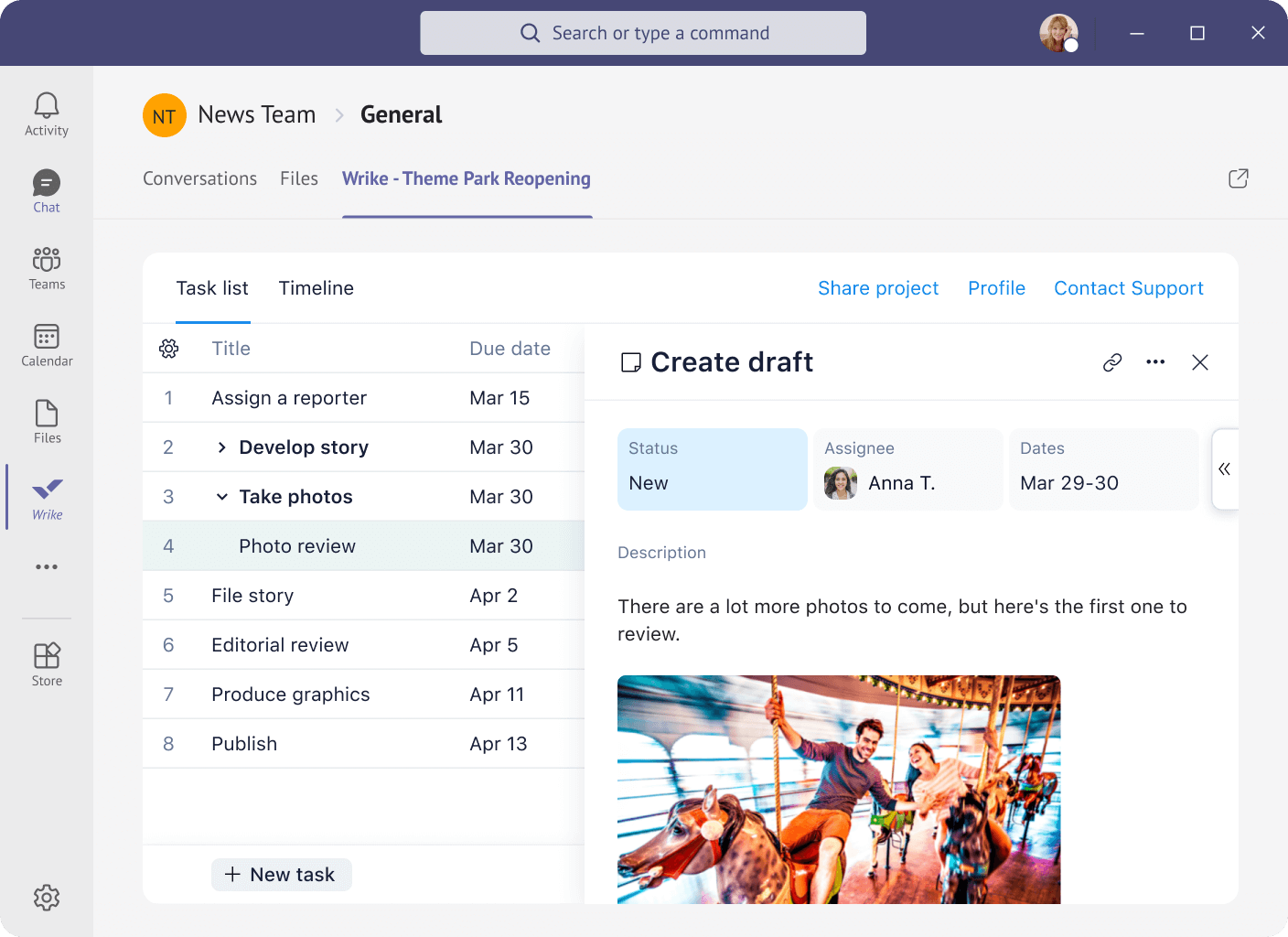
Zeitleiste und Zeitplan
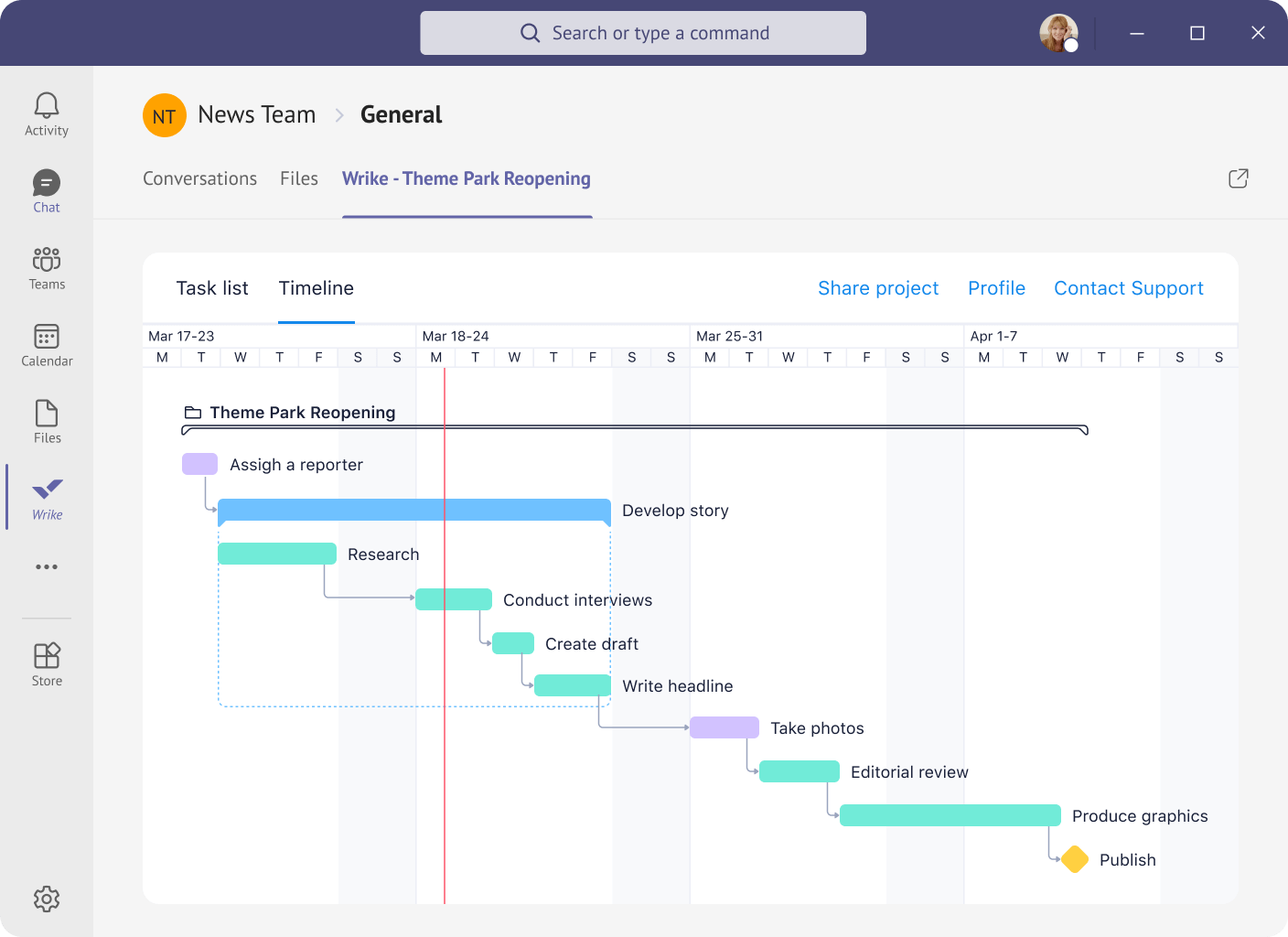
Zusammenarbeit
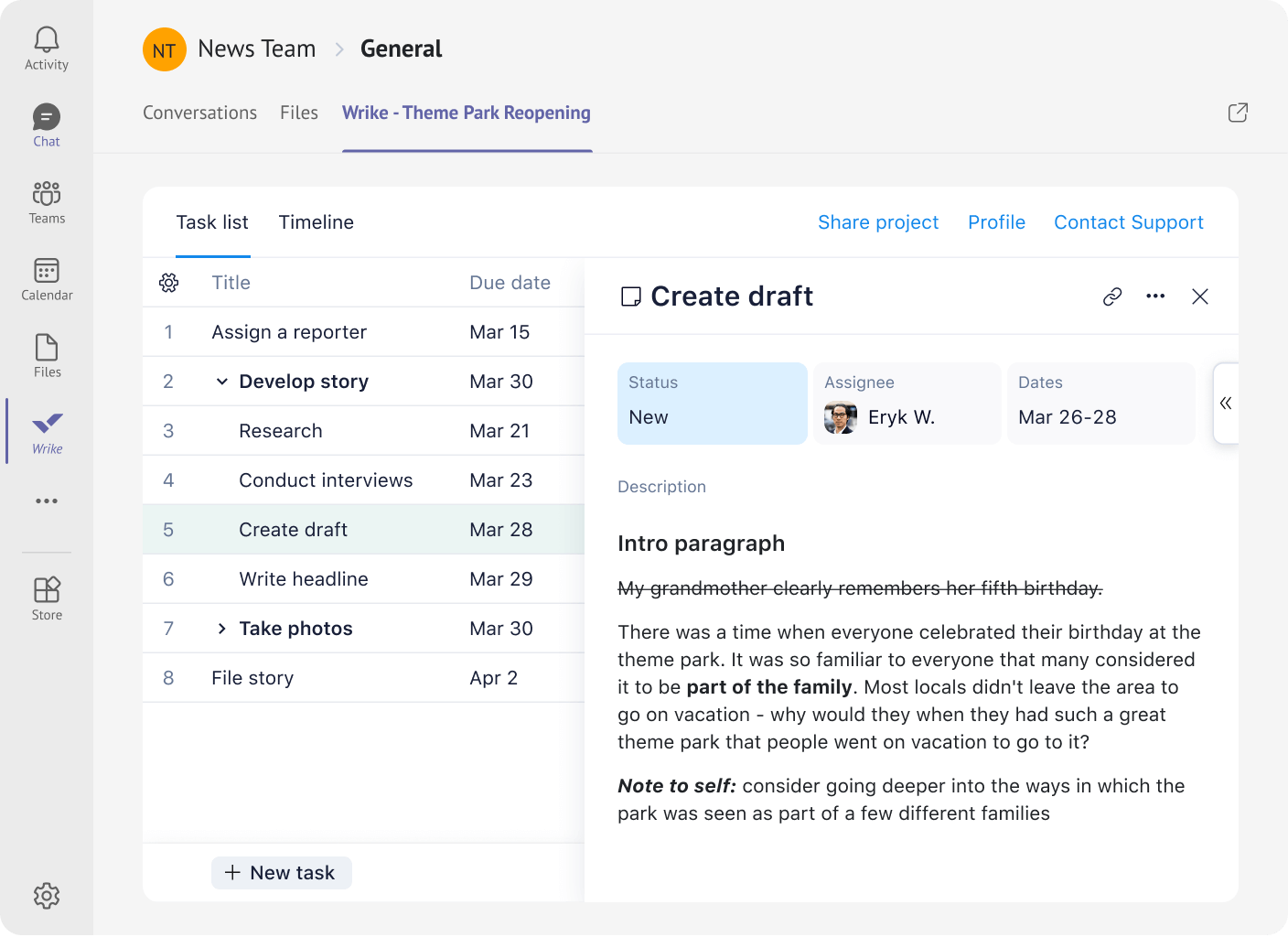
Aufgaben-Details in Unterhaltungen
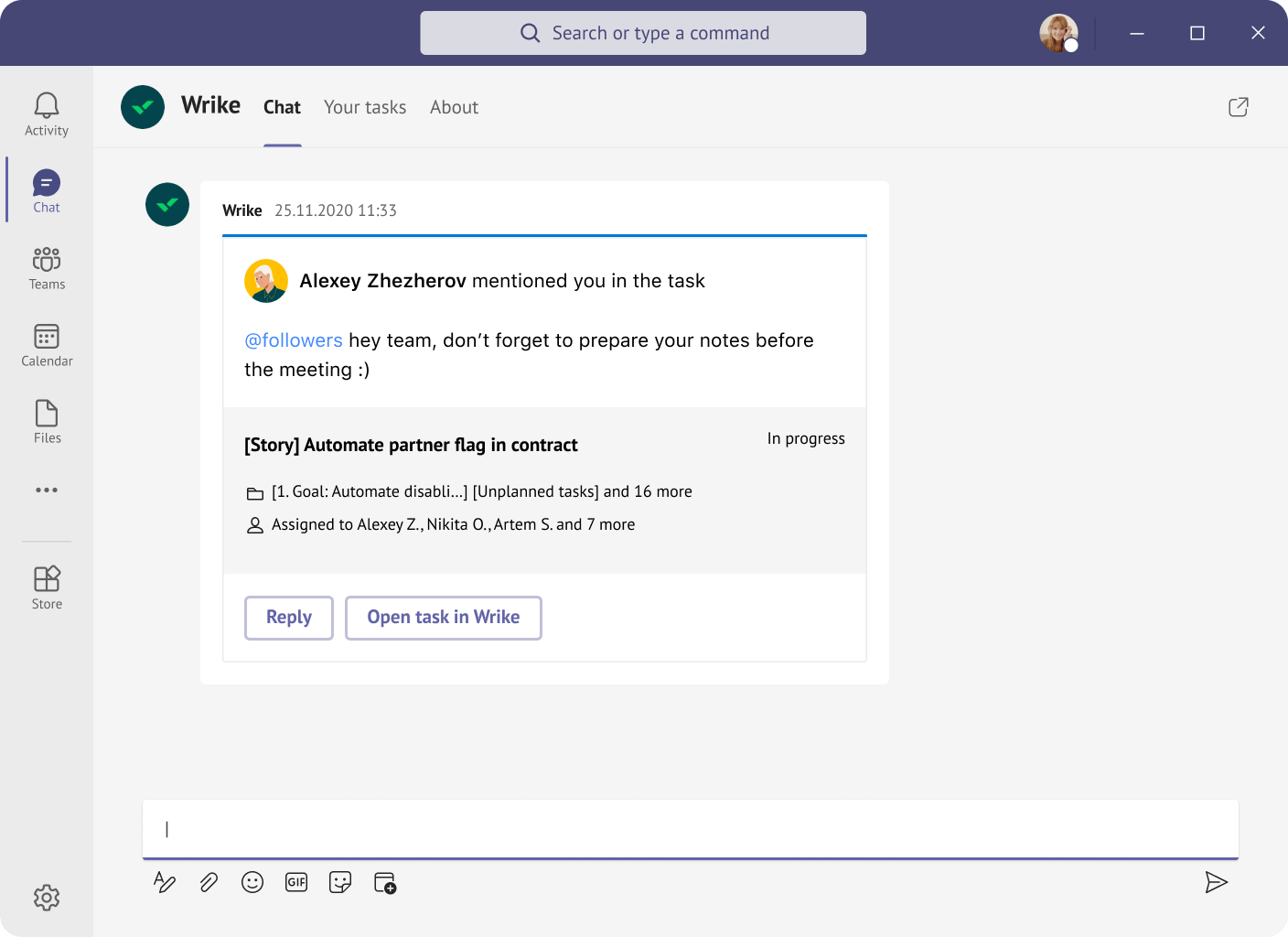
Auf individuelle Arbeit zugreifen
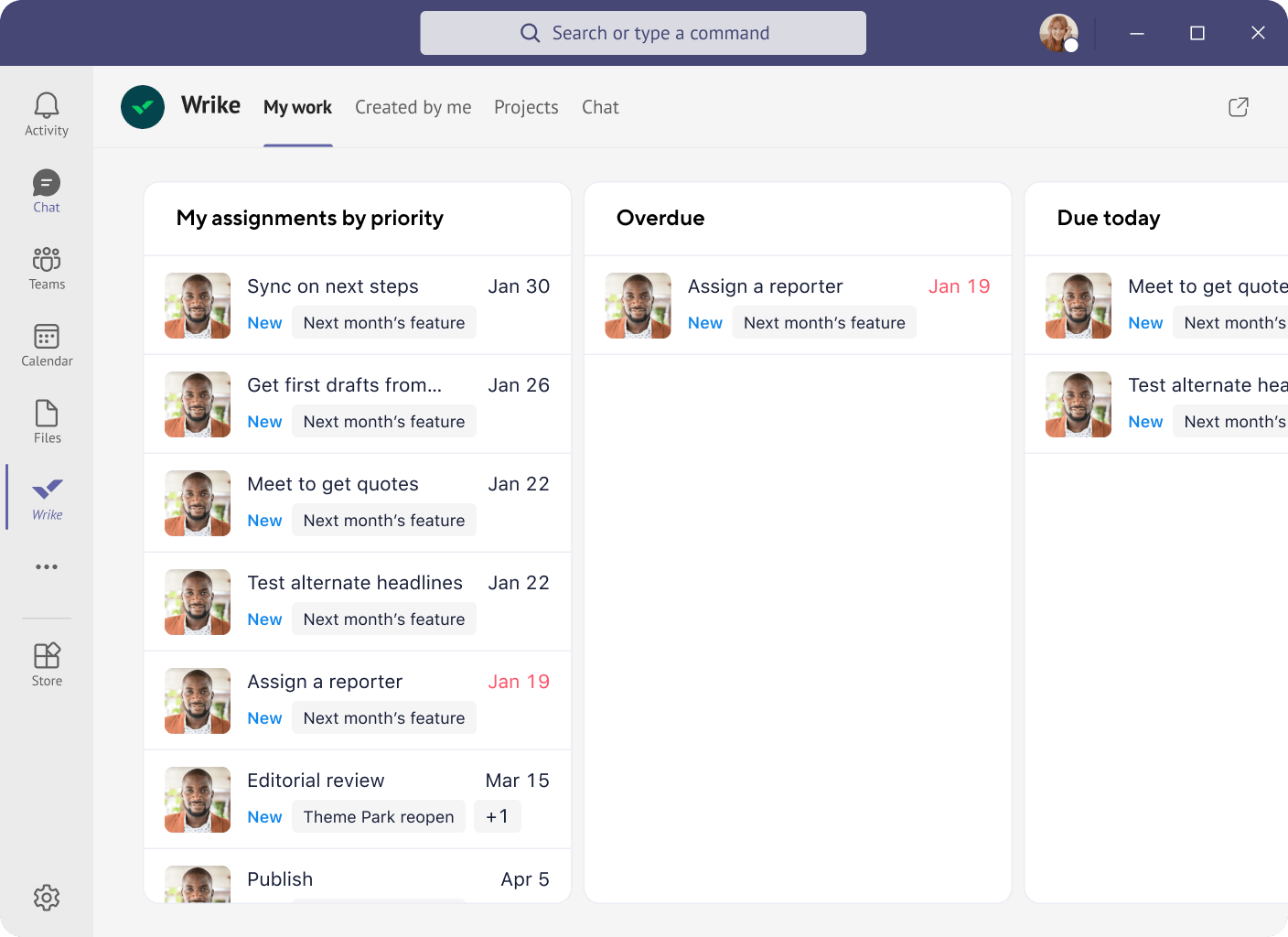
Nutzerverwaltung
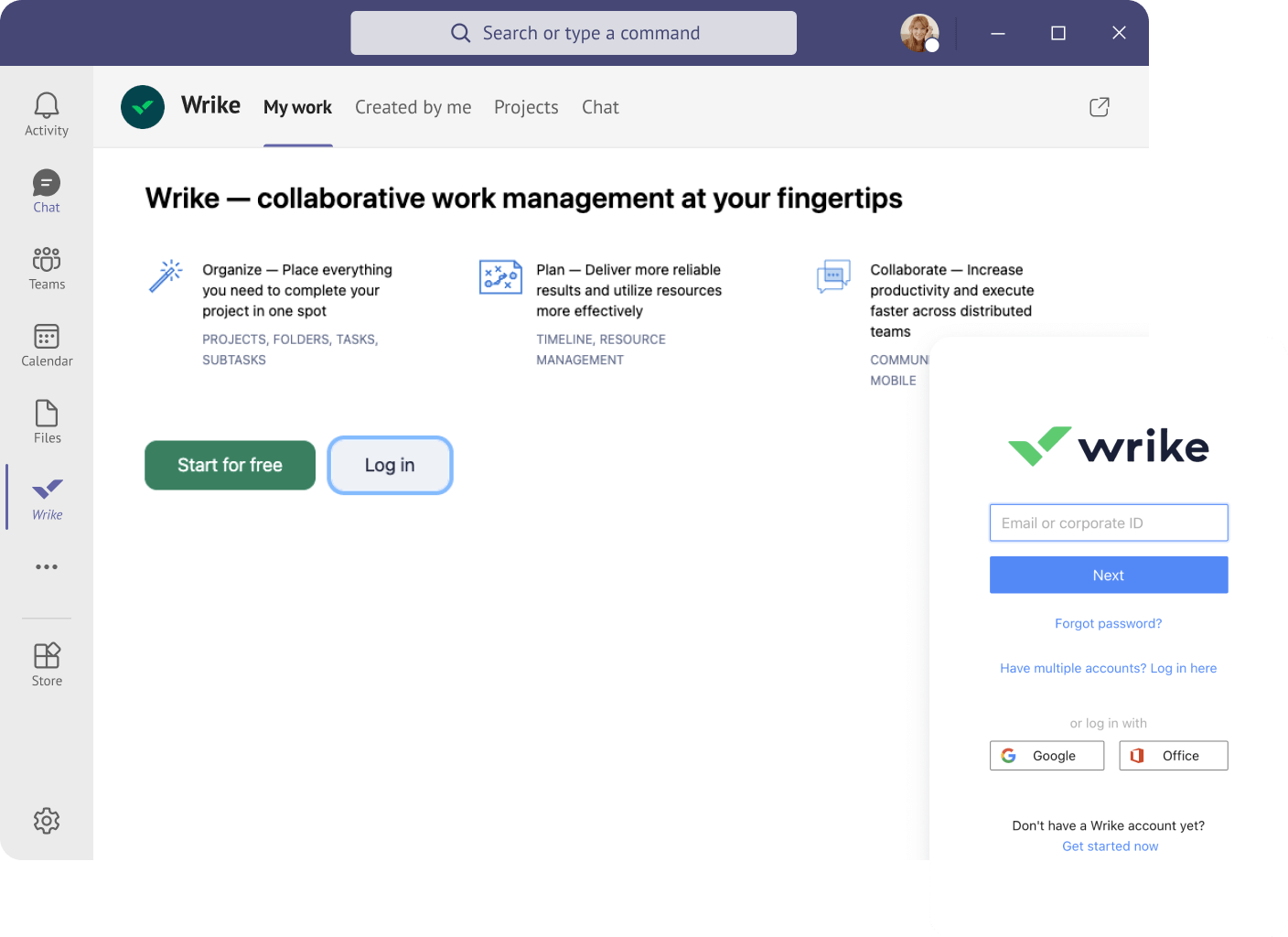
Verbindung zu Wrike
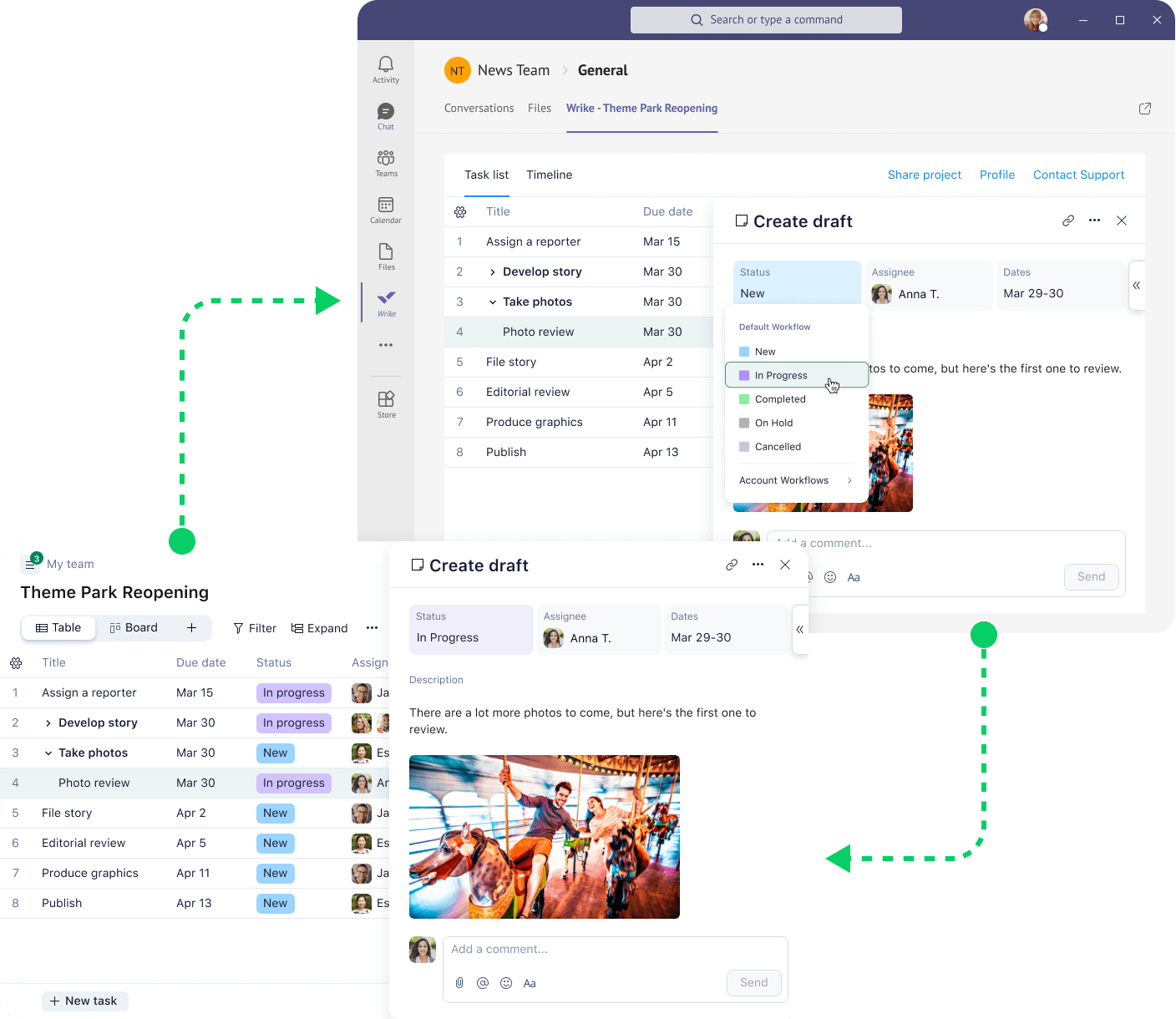

Mit der Wrike Projektmanagement-Software die Arbeit schneller erledigen!

gemäß 13000+ Bewertungen von
Wie Sie es jetzt verwenden können:
Klicken Sie auf das Plus-Symbol, um ein Wrike-Projekt oder einen Ordner als Tab in einen Teams-Channel einzufügen
Klicken Sie auf “…” unter dem Kommentarfeld in einer Unterhaltung, um mit der Messaging-App von Wrike Aufgaben-Vorschauen zu posten
Klicken Sie auf “…” in der linken Seitenleiste, um alle Ihre Wrike-Aufgaben zu sehen
Klicken Sie auf “…” rechts vom Channel-Namen, und wählen Sie "Connectors”, um die Wrike-Benachrichtigungen zu konfigurieren
